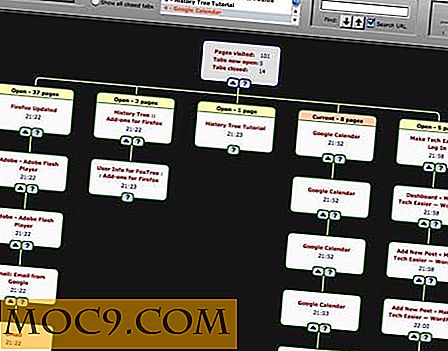Làm thế nào để dễ dàng sử dụng một thiết bị Android một tay
Steve Jobs đã từng nói rằng "không ai sẽ mua một chiếc điện thoại màn hình lớn", nhưng với việc phát hành iPhone 6 Plus, có vẻ như xu hướng mới nhất cho thiết bị di động là có màn hình lớn nhất có thể và vẫn có thể giữ trong một tay. Các nhà sản xuất điện thoại thông minh Android đã đến với một số điện thoại thực sự lớn gần đây. Hãy nhìn vào Samsung Galaxy Note 4 và bạn sẽ biết những gì tôi có ý nghĩa. Khi bạn mua một trong những thiết bị thực sự lớn này, điều đầu tiên bạn nhận thấy là chúng hơi khó sử dụng với một tay. Trừ khi bạn có ngón tay dài thực sự, bạn thường phải sử dụng một bàn tay khác để di chuyển xung quanh màn hình. Nếu bạn có một thiết bị Android bắt nguồn từ, đây là một cách cho phép bạn sử dụng điện thoại màn hình lớn dễ dàng bằng một tay.
Trong trường hợp này, có một mô-đun Xposed cho phép bạn sử dụng thiết bị Android của mình thoải mái hơn bằng một tay. Những gì các mô-đun hiện là cho phép bạn di chuyển nội dung trên màn hình của bạn đến khu vực quy định để bạn có thể dễ dàng khai thác bất kỳ của các góc và làm bất cứ điều gì bạn muốn làm.
Những điều bạn nên biết
Trước khi bạn có thể cài đặt mô-đun:
1. Thiết bị của bạn phải được root. Bạn có thể xem hướng dẫn root của Android của chúng tôi để tìm hiểu xem root là gì.
2. Bạn phải cài đặt Xposed Framework trên thiết bị của bạn. Bạn có thể xem hướng dẫn Khung Xposed của chúng tôi để tìm hiểu Xposed là gì và cách bạn có thể cài đặt nó trên thiết bị của mình.
Khi bạn đã hoàn tất cả hai điều trên, bạn có thể tiến hành các bước sau.
Mô-đun Xposed một tay cho Android
Có một vài bước bạn cần làm theo để cài đặt và kích hoạt mô-đun nói trên trên thiết bị của bạn. Đây là cách bạn có thể làm điều đó:
1. Khởi chạy ứng dụng Trình cài đặt Xposed từ ngăn ứng dụng của bạn.
2. Khi ứng dụng khởi chạy, chạm vào tùy chọn có nội dung “Tải xuống”. Nó cho phép bạn tải xuống các mô-đun mới cho thiết bị của mình.
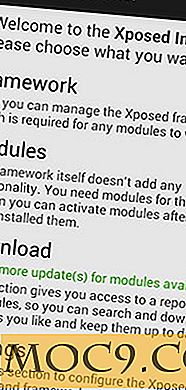
3. Trên màn hình tiếp theo, chạm vào biểu tượng tìm kiếm ở trên cùng và tìm kiếm và chạm vào “Chế độ một tay cho tất cả các thiết bị.” Đây là mô-đun mà bạn sẽ cài đặt trên thiết bị của mình.

4. Chạm vào tab “Phiên bản” ở trên cùng để tải xuống mô-đun.

5. Bạn có thể xem các phiên bản khác nhau của mô-đun trên màn hình này. Nhấn vào nút "Tải xuống" cho phiên bản mới nhất và phiên bản này sẽ bắt đầu tải xuống trên thiết bị của bạn.

6. Khi mô-đun đã được tải xuống, hãy làm theo các hướng dẫn trên màn hình để cài đặt nó giống như bất kỳ ứng dụng nào khác trên thiết bị của bạn.
7. Trước khi bạn có thể sử dụng các mô-đun, bạn cần phải kích hoạt nó. Để làm điều đó, hãy làm theo các bước sau:
7.1. Khởi chạy Trình cài đặt Xposed trên thiết bị của bạn.
7.2. Chạm vào nút "Mô-đun" trên màn hình chính của ứng dụng.

7.3. Chọn hộp bên cạnh mô-đun "Chế độ OneHand". Nó sẽ kích hoạt các mô-đun cho bạn.

Bây giờ bạn chỉ còn một bước nữa là sử dụng mô-đun. Bạn cần khởi động lại thiết bị của mình để Xposed có thể nhận ra mô-đun mới được cài đặt. Để làm điều đó, chạm vào "Khung" trên màn hình chính của ứng dụng.

8. Trên màn hình tiếp theo, chạm vào nút “Khởi động lại” và thiết bị của bạn sẽ khởi động lại.
Khi thiết bị của bạn khởi động lại, hãy khởi chạy ứng dụng Chế độ OneHand từ ngăn kéo ứng dụng.
Chạm vào "Cài đặt cho ứng dụng" trên màn hình đầu tiên của ứng dụng. Đó là nơi bạn có thể sửa đổi cài đặt để sử dụng thiết bị của mình một tay.

Tại đây, bạn có thể nhập các giá trị cho các lề. Nếu bạn chưa chắc chắn lợi nhuận nào là tốt nhất cho bạn, bạn có thể chọn từ những cái được xác định trước bằng cách nhấn vào menu thả xuống được đưa ra bên dưới các hộp lề. Bạn có một số lề để chọn. Tôi đã chọn Bottom Right cho bản thân mình.
Khi bạn hoàn tất việc xác định lề, hãy nhấn vào “Áp dụng” để áp dụng các thay đổi.

Bạn sẽ thấy rằng ứng dụng hiện tại của bạn đã chuyển đến các lề đã chỉ định. Trong trường hợp của tôi, nó được chuyển đến góc dưới cùng bên phải.

Thats tất cả để có nó.
Kể từ khi màn hình ứng dụng di chuyển đến góc được chỉ định trên màn hình của bạn, bạn có thể dễ dàng sử dụng thiết bị của mình một tay. Bạn sẽ có thể truy cập tất cả các góc của ứng dụng để thực hiện các tác vụ.
Phần kết luận
Steve Jobs không sai khi nói rằng điện thoại màn hình lớn khó sử dụng vì chúng không thể dễ dàng điều khiển bằng một tay. Nhưng điều này không tương đương với một vấn đề không thể giải quyết được. Với việc sửa đổi ở trên (và tất nhiên, "mở-ness" của Android), bây giờ chúng ta có thể dễ dàng sử dụng điện thoại màn hình lớn của chúng tôi với một tay.


![Đánh giá FX Photo Studio [Mac]](http://moc9.com/img/FXPhotoStudio-interface.jpg)